教你xp系统如何重装
- 时间:2019年05月22日 10:16:00 来源:魔法猪系统重装大师官网 人气:15299
装系统的教程还是比较多的,win7、win10都很常见,但是好像大家遗忘了一个最经典的操作系统,XP系统。今天,我就将重装XP系统的详细步骤分享给你们,赶紧来瞧瞧吧
系统重装的方法有很多,但是最简单的就是一键重装了,傻瓜式安装方法,简单易操作,非常适合我们小白人员的使用。接下来,我就教大家使用小白一键重装系统软件重装XP
1、 下载小白一键重装系统软件后将其打开,出现提示界面,退出杀毒软件,点击我知道了
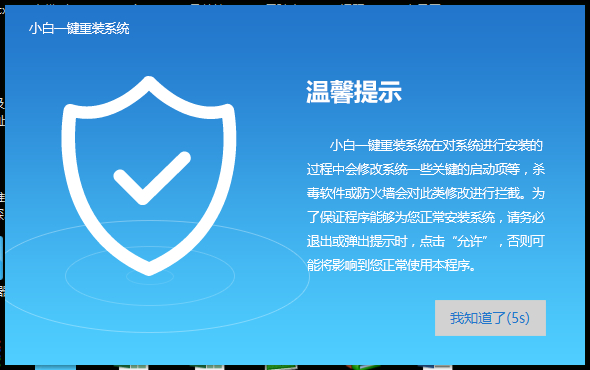
重装XP系统载图1
2、点击一键装机下的系统重装
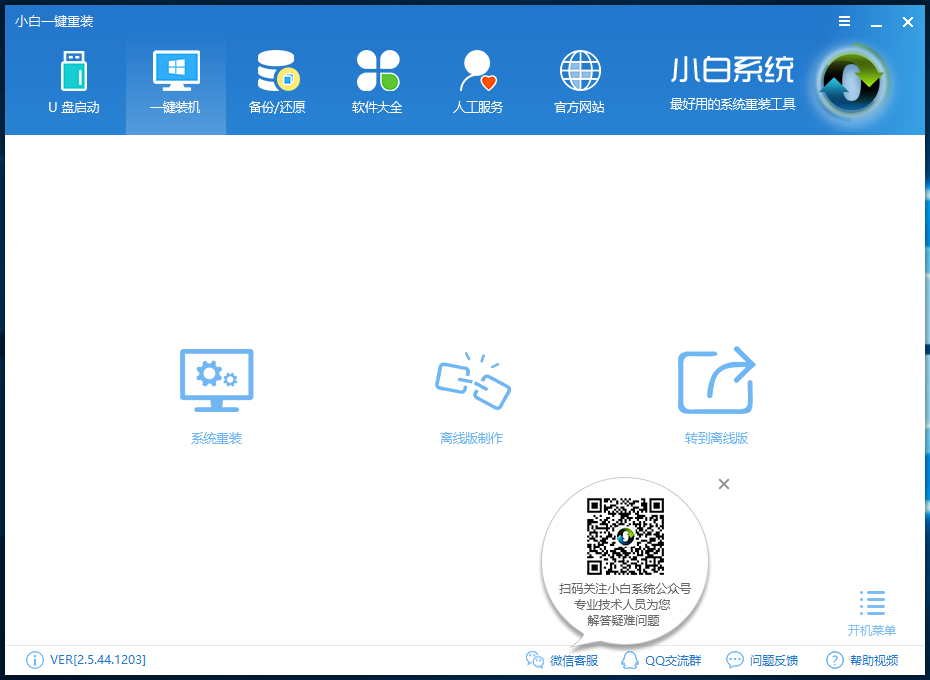
重装XP系统载图2
3、检测本地安装环境,此界面可以看到自己的信息,点击下一步
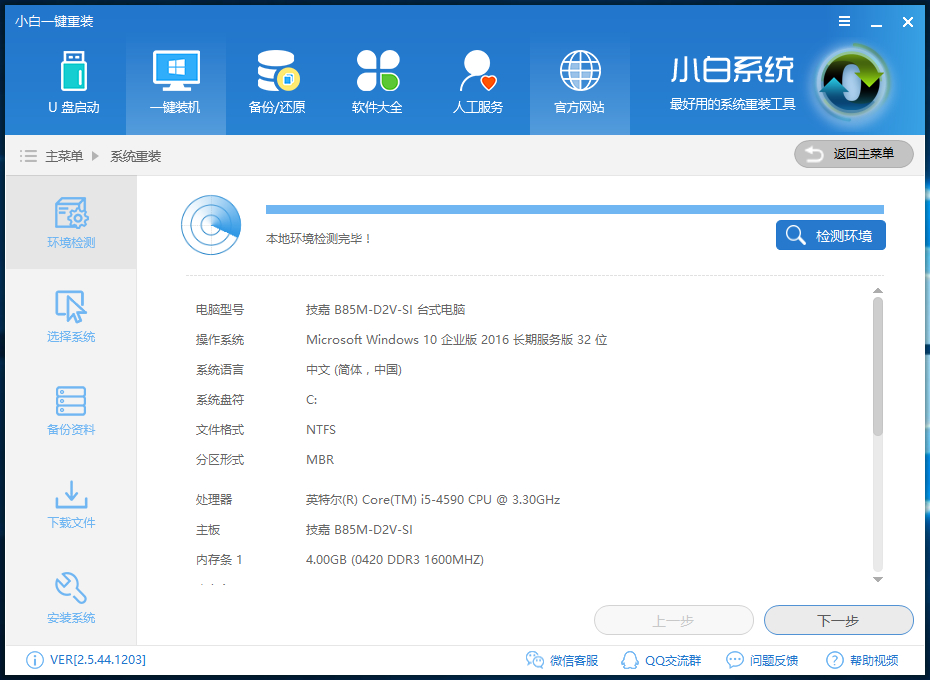
系统重装 载图3
4、选择xp系统,点击下一步。
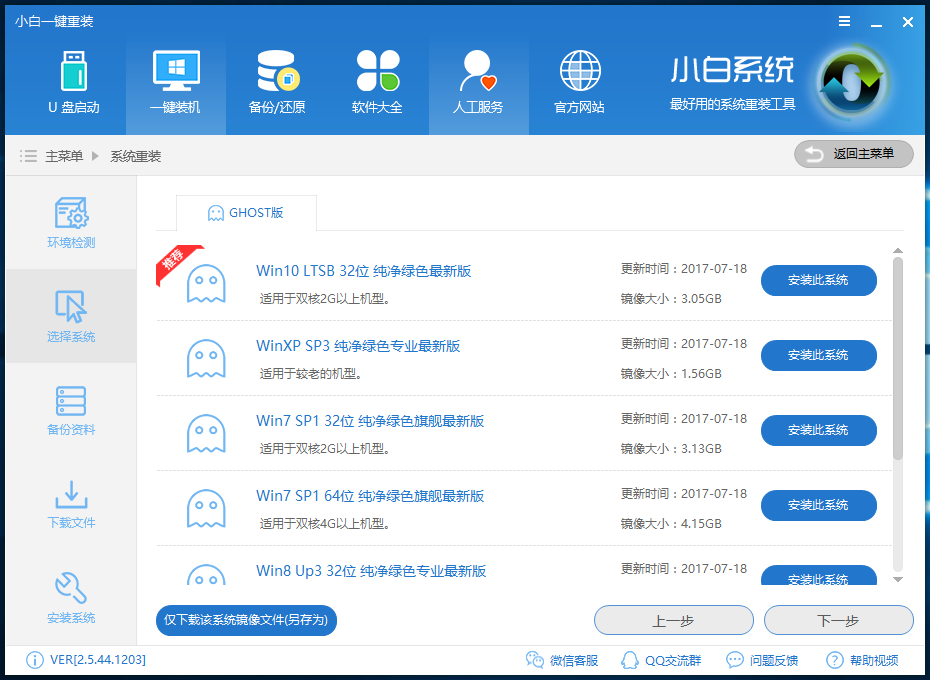
XP系统载图4
5、 备份重要资料,选择好后点击下一步,出现询问窗口,点击安装系统
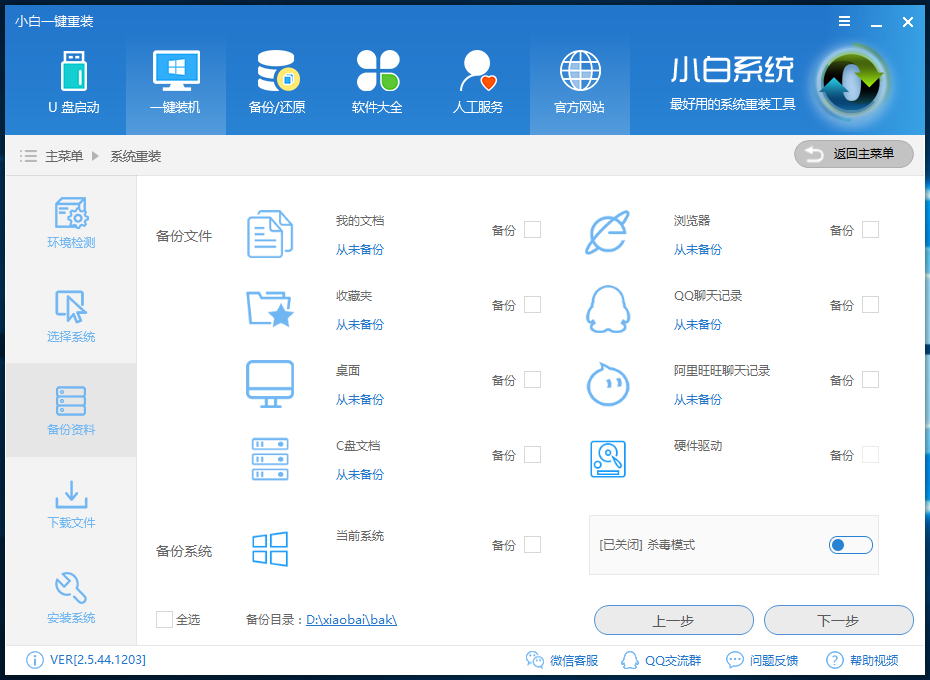
XP系统载图5
6、等待系统的下载,文件的备份
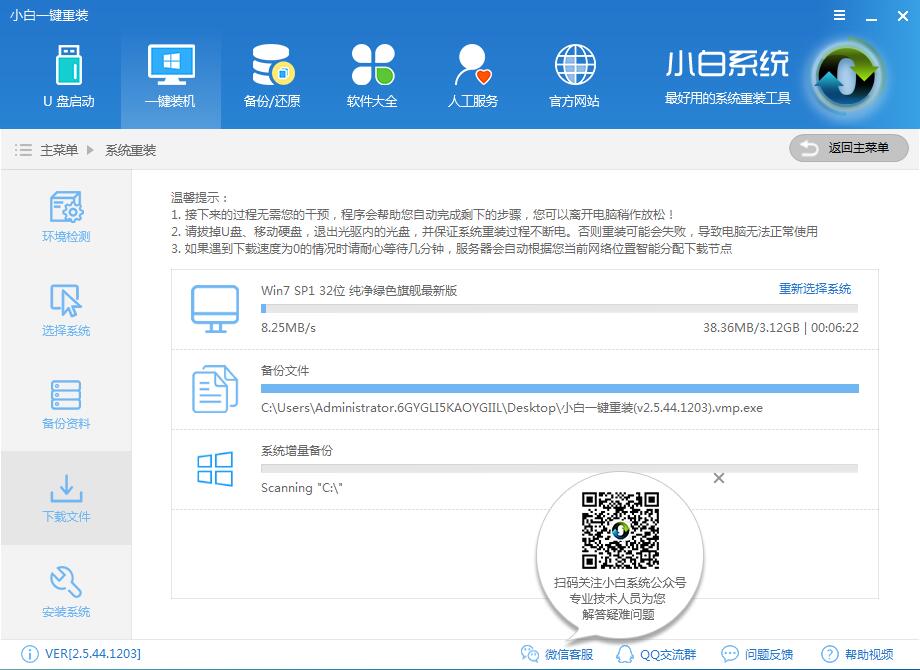
XP系统如何重装载图6
7、 然后小白会自动校验系统文件MD5值,完成后重启电脑
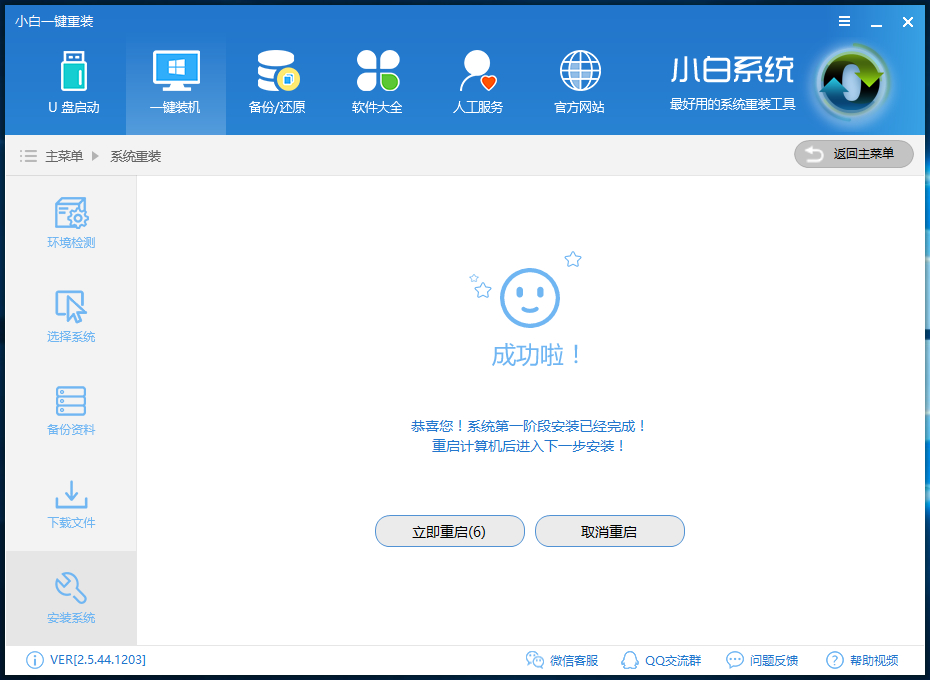
XP系统载图7
8、 重启系统后选择小白一键重装 DOS-GHOST系统安装模式,点击回车
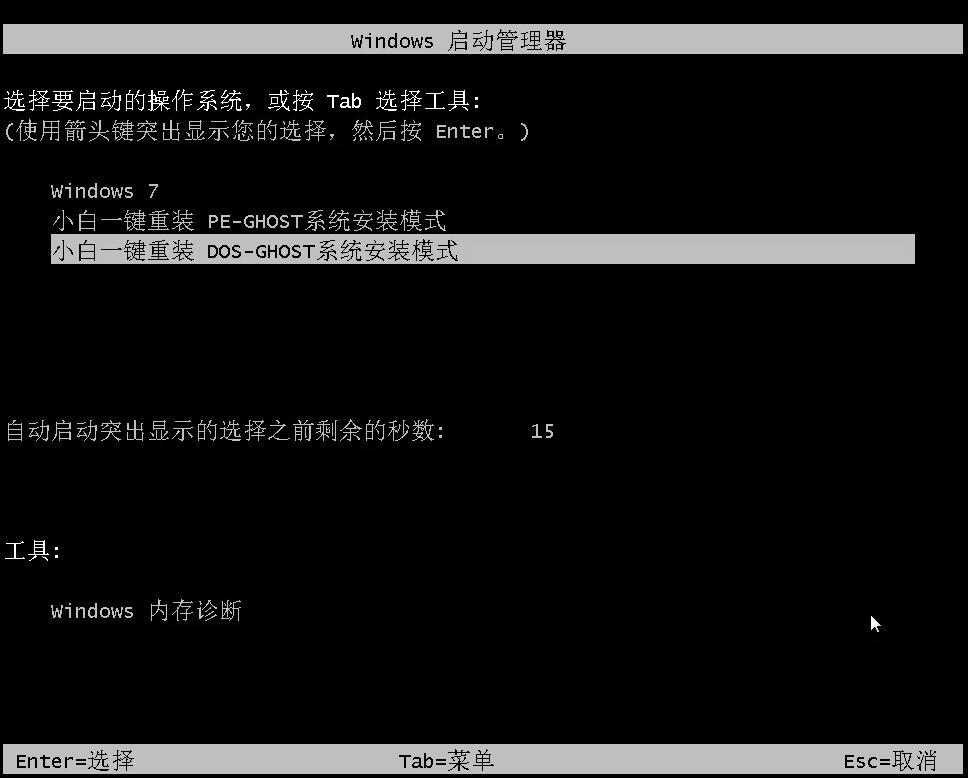
系统重装 载图8
9、 之后进入Ghost还原系统过程,经过几次重启后进入系统的部署界面
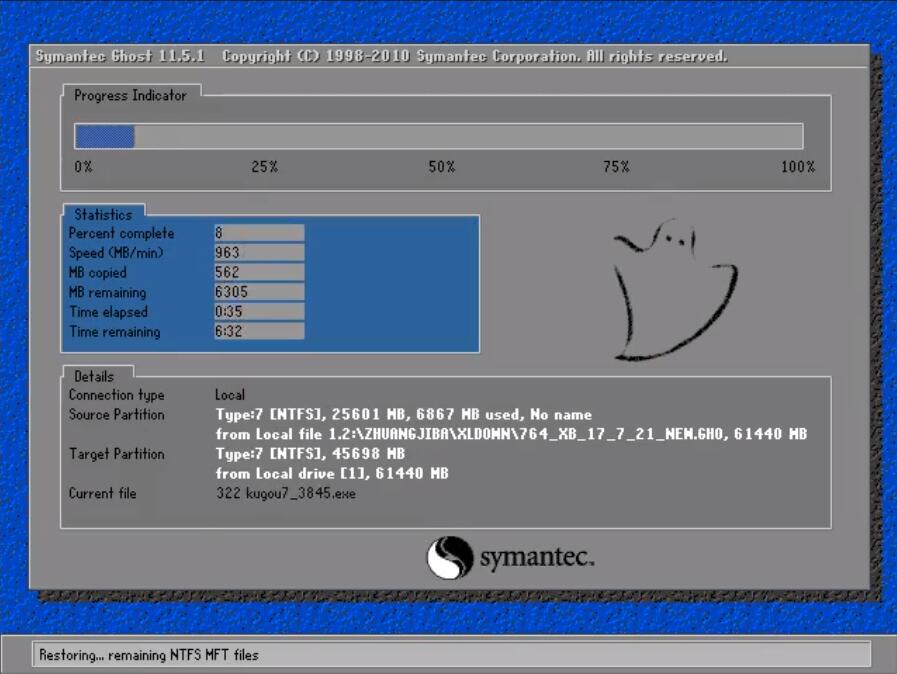
重装XP系统载图9

XP系统如何重装载图10

系统重装 载图11
以上就是重装XP系统的方法了,你学会了吗?
重装XP系统,XP系统,XP系统如何重装,系统重装
上一篇:研习系统之家一键重装系统
下一篇:小猪教您如何使用









